Một trong những tinh năng hay nói là công cụ hữu ích trên Samsung Galaxy Note 8 đó là bút S Pen. Trong phiên bản này, nút S Pen cũng đã được nâng cấp cũng như cải thiện khá nhiều, để đáp ứng nhu cầu sử dụng. Đặc biệt, với bút S Pen chúng ta có thể kết thêm với tính năng Live Messages cho phép người dùng vẽ các tin nhắn động để gửi tin nhắn. Bên cạnh đó, hình động được vẽ bằng bút S Pen sẽ có thêm hiệu ứng ánh sáng, nhìn khá đẹp mặt. Vậy cách sử dụng tính năng Live Messages trên Samsung Galaxy Note 8 như thế nào? Bước 1: Chúng ta rút bút S Pen trên máy rồi xuất hiện các tùy chọn cho ghi chú nhanh. Người dùng nhấn chọn vào Tin nhắn trực tiếp (Live Messages) rồi xuất hiện một cửa sổ pop-up.
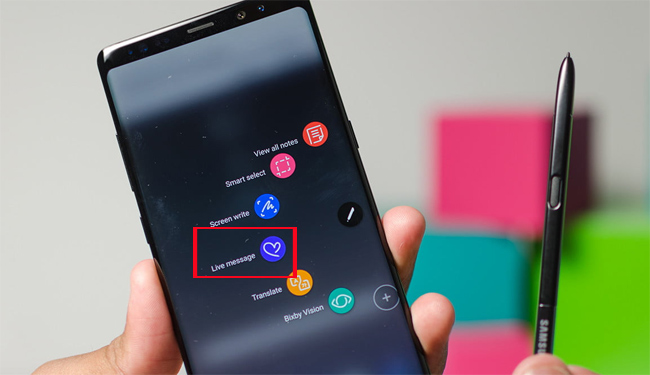
Bước 2: Ở góc bên trái của cửa sổ sẽ xuất hiện một vài biểu tượng cung cấp các tùy chọn khá nhau, như chọn khoảng cách dòng viết chữ, hiệu ứng ánh sáng khiến chữ trông lấp lánh hơn, thay đổi độ dày nét chữ, chọn lựa màu sắc cho chữ. Bên cạnh đó bạn cũng có thể sử dụng hình ảnh sẵn có trên máy để làm nền chụp. Độ dày hoặc màu sắc cho chữ có thể khác nhau như hiệu ứng cho chữ sẽ đều áp dụng giống nhau. Cuối cùng bạn chỉ cần viết nội dung muốn gửi tin nhắn. Mỗi tin nhắn động sẽ có thời gian là 15 phút, không tính thời gian giữa các nét vẽ nên bạn có thể tùy ý chỉnh sửa nội dung chữ cho thật vừa ý.

Bước 3: Ở bên dưới sẽ có thêm các nút Hoàn tác để loại bỏ nét vẽ cuối, đtặ lại để xóa toàn bộ nọi dung và nút chạy để hiển thị nội dung cuối cùng. Khi hoàn thành, nhấn nút hoàn tất để lưu nội dung dưới dạng ảnh GIF. Nếu chúng ta đang mở 1 trình nhập văn bản như tin nhắn, ảnh GIF sẽ tự động nhập vào dưới dạng hình ảnh để gửi. Trong trường hợp không mở bất kỳ ứng dụng nào, tin nhắn hĩnh vẽ động sẽ lưu trực tiếp vào thư viện, dưới dạng tập GIF.
Ở góc dưới bên phải khung Live Messages là bộ sưu tập những tin nhắn hình động mà người dùng đã vẽ và lưu trên thiết bị. Nếu có nhu cầu sử dụng lại bạn chỉ cần mở và nhấn chọn sử dụng mà thôi. Mang tới cách thức nhắn tin thú vị trên Samsung Galaxy Note 8, tính năng Live Messages giúp bạn tạo nên những hình động do chính tay bạn vẽ với hiệu ứng ánh sáng đẹp mắt. Tin nhắn động sau khi vẽ và được lưu lại có thể chia sẻ ngay trên email, hoặc lưu trữ bằng nhiều ứng dụng cài đặt trên thiết bị. Chúc các bạn thực hiện thành công!
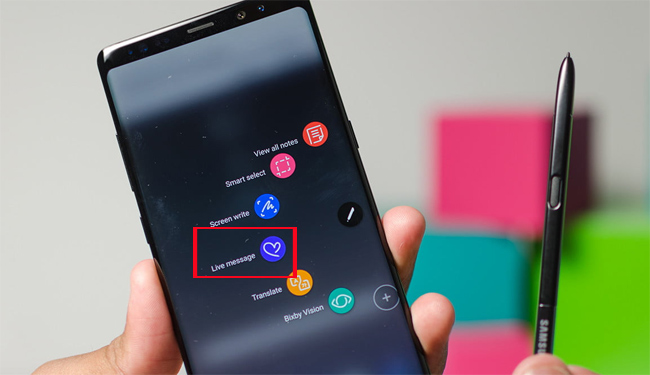
Bước 2: Ở góc bên trái của cửa sổ sẽ xuất hiện một vài biểu tượng cung cấp các tùy chọn khá nhau, như chọn khoảng cách dòng viết chữ, hiệu ứng ánh sáng khiến chữ trông lấp lánh hơn, thay đổi độ dày nét chữ, chọn lựa màu sắc cho chữ. Bên cạnh đó bạn cũng có thể sử dụng hình ảnh sẵn có trên máy để làm nền chụp. Độ dày hoặc màu sắc cho chữ có thể khác nhau như hiệu ứng cho chữ sẽ đều áp dụng giống nhau. Cuối cùng bạn chỉ cần viết nội dung muốn gửi tin nhắn. Mỗi tin nhắn động sẽ có thời gian là 15 phút, không tính thời gian giữa các nét vẽ nên bạn có thể tùy ý chỉnh sửa nội dung chữ cho thật vừa ý.

Bước 3: Ở bên dưới sẽ có thêm các nút Hoàn tác để loại bỏ nét vẽ cuối, đtặ lại để xóa toàn bộ nọi dung và nút chạy để hiển thị nội dung cuối cùng. Khi hoàn thành, nhấn nút hoàn tất để lưu nội dung dưới dạng ảnh GIF. Nếu chúng ta đang mở 1 trình nhập văn bản như tin nhắn, ảnh GIF sẽ tự động nhập vào dưới dạng hình ảnh để gửi. Trong trường hợp không mở bất kỳ ứng dụng nào, tin nhắn hĩnh vẽ động sẽ lưu trực tiếp vào thư viện, dưới dạng tập GIF.
Ở góc dưới bên phải khung Live Messages là bộ sưu tập những tin nhắn hình động mà người dùng đã vẽ và lưu trên thiết bị. Nếu có nhu cầu sử dụng lại bạn chỉ cần mở và nhấn chọn sử dụng mà thôi. Mang tới cách thức nhắn tin thú vị trên Samsung Galaxy Note 8, tính năng Live Messages giúp bạn tạo nên những hình động do chính tay bạn vẽ với hiệu ứng ánh sáng đẹp mắt. Tin nhắn động sau khi vẽ và được lưu lại có thể chia sẻ ngay trên email, hoặc lưu trữ bằng nhiều ứng dụng cài đặt trên thiết bị. Chúc các bạn thực hiện thành công!



